Todos nós temos alguns sites visitados com frequência armazenados em nossos favoritos ou abertos eternamente em nossos navegadores móveis. Mas essas etapas extras de abrir o navegador, procurar o site e acessá-lo não ficam complicadas às vezes? Bem, agora você pode adicionar atalhos de sites à tela inicial do iPhone e acessá-los com um toque.
Isso não só ajuda a economizar bateria e armazenamento, mas também oferece a opção de marcar uma parte essencial do conteúdo para consultar mais tarde. Eu tenho dois pequenos truques para vocês adicionarem atalhos de sites à tela inicial do seu iPhone. Vamos começar com este hack que economiza tempo.
Como criar e salvar um atalho de site na tela inicial do iPhone
Adicionar um link de site à tela inicial do iPhone a partir do Safari
- Inicie o Safari em seu dispositivo iOS.
- Vá para o site em que deseja criar o atalho.
- Toque no ícone Compartilhar na parte inferior da página.
- Na página de compartilhamento, selecione Adicionar à tela inicial.
- Nesta página, dê o nome desejado ao site e toque em Adicionar para criar um atalho para a tela inicial.
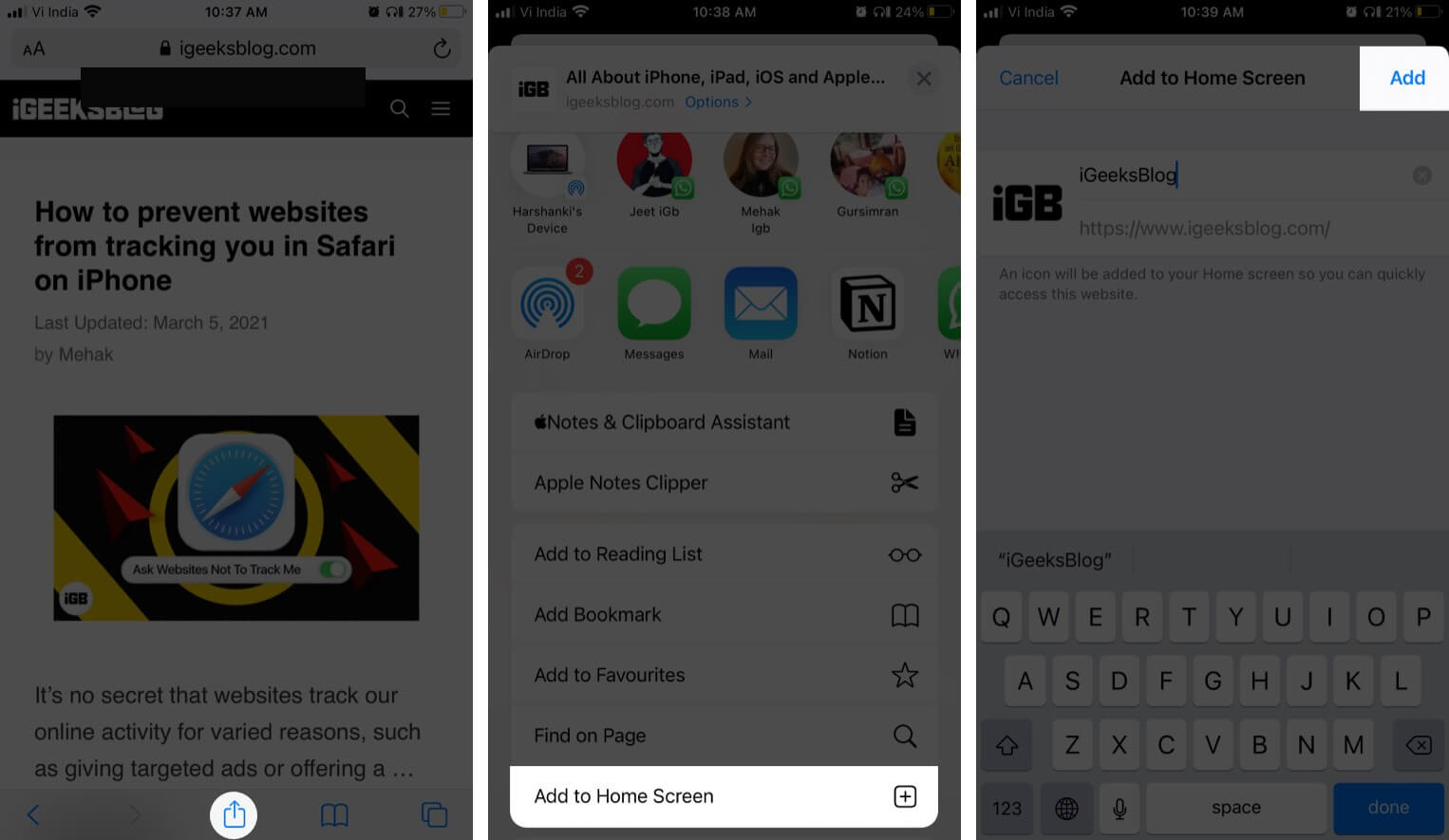
E é isso! Ele criará um atalho para a tela inicial, no qual você pode tocar para visitar o site a qualquer momento. No entanto, esse truque só funciona com o Safari; e se você for um Google Chrome ? Experimente o próximo hack.
Use o aplicativo Shortcuts para marcar o atalho do site como favorito
- Abra os Atalhos e toque em + no canto superior direito.
- Toque em + Adicionar ação e pesquise Safari/Chrome na barra superior.
- De toda a lista de atalhos do Chrome/Safari, selecione Abrir URLs no Chrome .
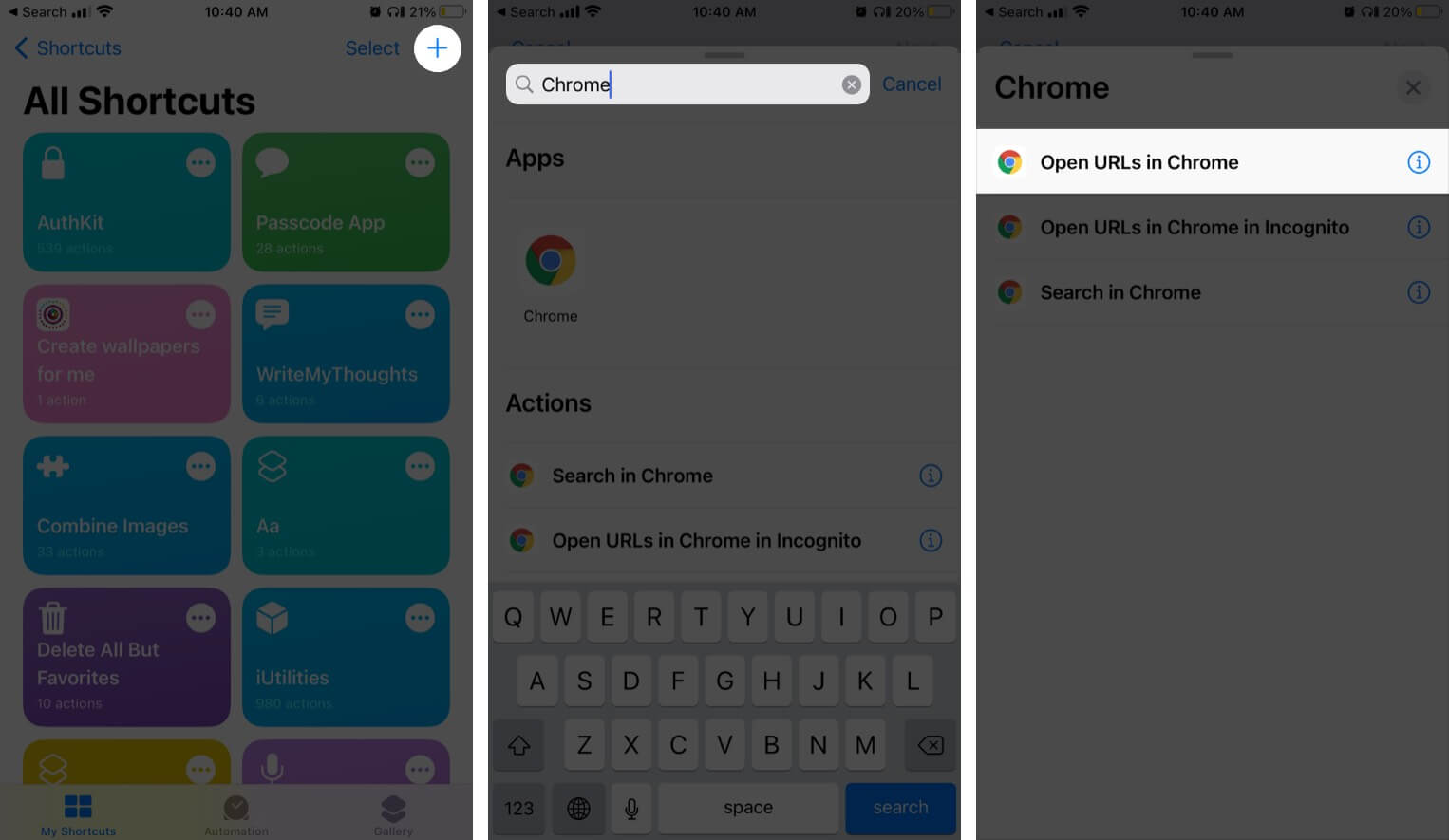
- Aqui, toque em URL e digite ou cole o link do site.
- Toque nos ícones de três pontos para nomear o atalho e adicionar um ícone .
- Em seguida, selecione Adicionar à tela inicial e toque em Adicionar novamente para confirmar a ação.
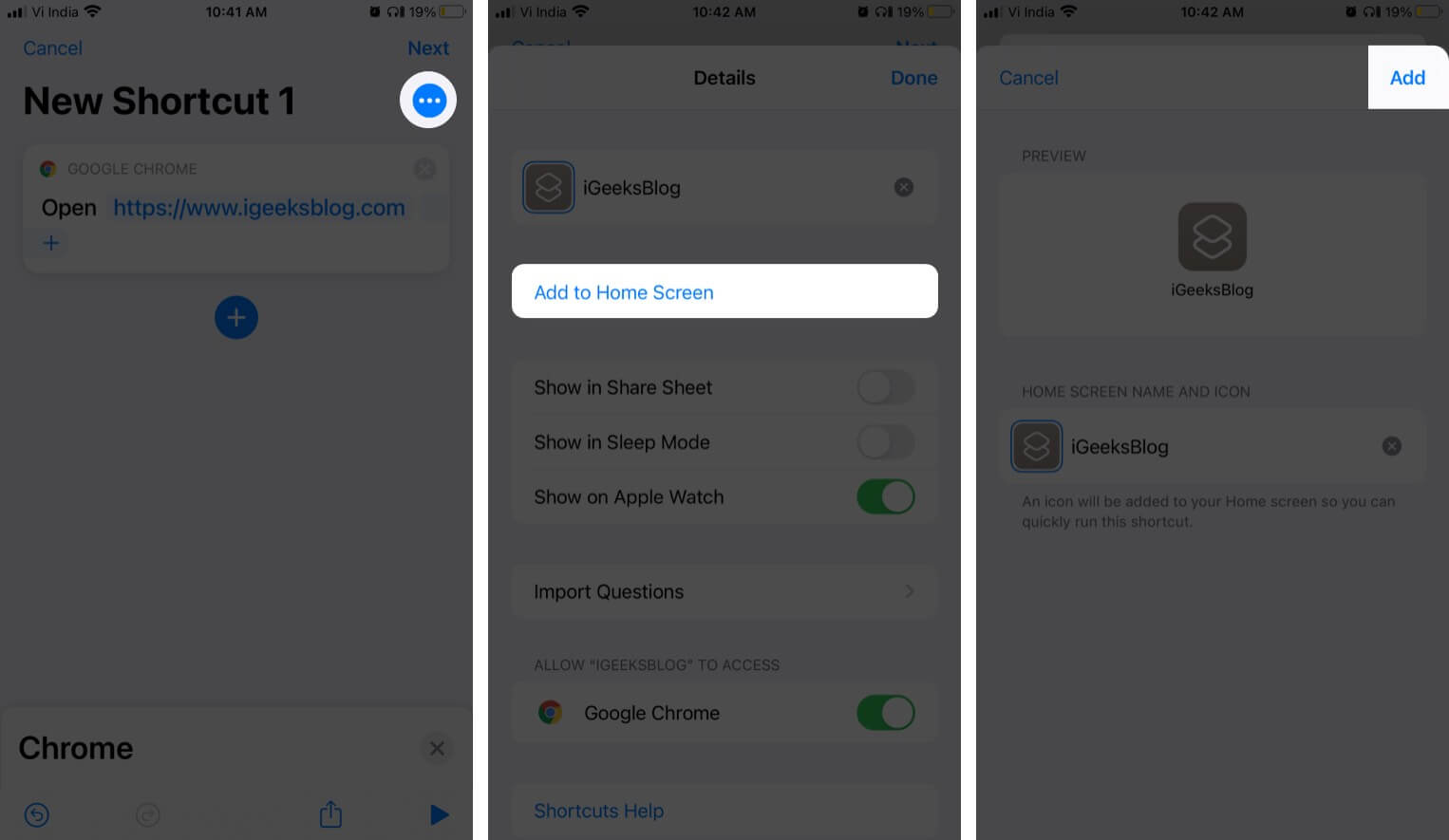
Novamente, tudo o que você precisa fazer é tocar no ícone recém-criado para visitar o site.
Como excluir atalhos de sites da tela inicial do iPhone
Para excluir o atalho do site, basta tocar e segurar o ícone de atalho. Agora toque em Excluir favorito/atalho .
Se você estiver usando o método de atalho, lembre-se de excluí-lo também do aplicativo Shortcuts. Toque em Selecionar, escolher e Excluir.
Leia mais:
Um geek que se autoproclama que adora explorar todas as coisas da Apple. Gosto muito de descobrir novos hacks, solucionar problemas e encontrar e revisar os melhores produtos e aplicativos disponíveis atualmente. Minha especialidade também inclui a curadoria de editoriais opinativos e honestos. Do contrário, você pode me encontrar navegando na web ou ouvindo audiolivros.
